La commande Ajouter des colonnes calculées permet de créer une colonne qui repose sur une formule.
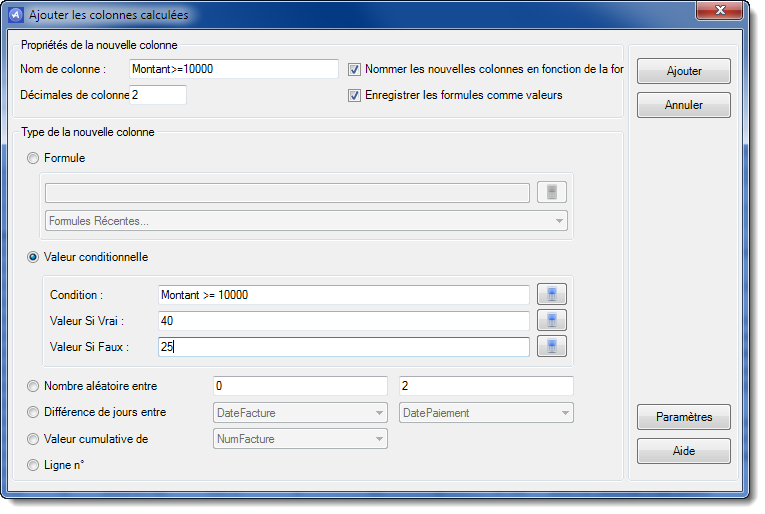
Le nom de la nouvelle colonne est entré dans la saisie de texte nom de la colonne. Vous pouvez avoir ActiveData nom de la colonne pour vous en cochant l'option nom colonne nouvelle basée sur formule.
Les formules enregistrer comme valeurs d'option permet vous avez stocké les résultats des calculs plutôt que les formules elles-mêmes.
Vous pouvez créer les types de colonnes suivants
- Formule - cliquez sur la formule d'entrée ou sur le bouton formule pour afficher le générateur de formule. Ici vous pouvez entrer la formule.
- Valeur conditionnelle - cela vous permet de créer une formule Excel IF(condition, value if true, value if false). Cliquez sur l'entrée de Condition ou le bouton à droite de celui-ci pour construire votre condition. Ensuite, entrez la valeur à utiliser si la condition est vraie. Vous pouvez saisir une formule ici aussi bien. Enfin, entrez la valeur à utiliser si la condition est fausse. Encore une fois, vous pouvez saisir une formule ici.
- Aléatoire - Saisissez la limite inférieure et supérieure puis pour les valeurs à générer. Par exemple, si vous entrez -3 et + 3 puis vous obtenez les numéros allant de -3 à + 3 inclusivement.
- Jours différence (âge) - cela va créer une colonne qui contient le nombre de jours entre deux dates. Vous aurez besoin d'avoir au moins deux colonnes de date dans la feuille de calcul. Dans la deuxième colonne de date spécifiée, les valeurs sont soustraites de celles de la première colonne de date spécifiée.
- Valeur cumulée - la valeur de la colonne spécifiée est accumulée pour chaque ligne de la feuille sélectionnée.
- Rang # - Ceci crée une colonne qui contient le numéro de ligne. Si vous deviez trier la feuille de calcul nécessaires pour cela remettre en état son ordre d'origine physique, vous utiliseriez cette colonne pour retrier les il.
Si la colonne est numérique, alors vous pouvez spécifier combien de décimales pour formater avec, dans la décimales de la colonne d'entrée.
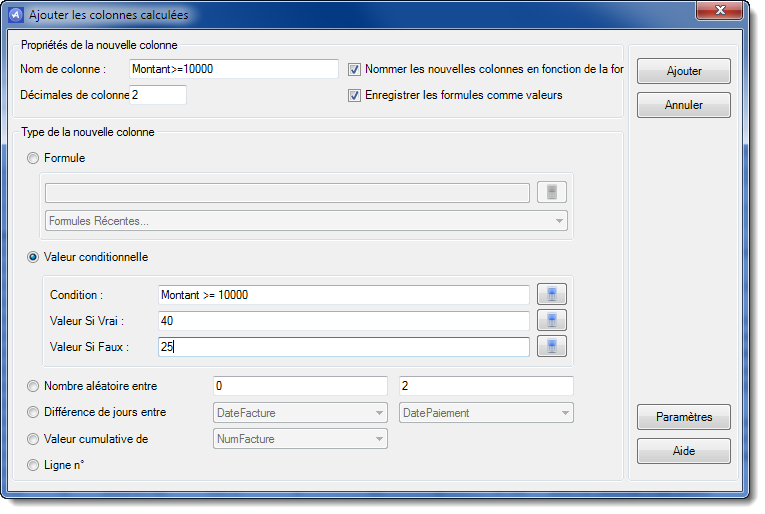 Le nom de la nouvelle colonne est entré dans la saisie de texte nom de la colonne. Vous pouvez avoir ActiveData nom de la colonne pour vous en cochant l'option nom colonne nouvelle basée sur formule.
Les formules enregistrer comme valeurs d'option permet vous avez stocké les résultats des calculs plutôt que les formules elles-mêmes.
Vous pouvez créer les types de colonnes suivants
Le nom de la nouvelle colonne est entré dans la saisie de texte nom de la colonne. Vous pouvez avoir ActiveData nom de la colonne pour vous en cochant l'option nom colonne nouvelle basée sur formule.
Les formules enregistrer comme valeurs d'option permet vous avez stocké les résultats des calculs plutôt que les formules elles-mêmes.
Vous pouvez créer les types de colonnes suivants
